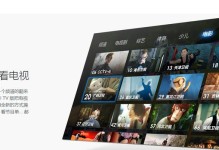在计算机使用过程中,有时候需要重新安装操作系统或者在其他设备上安装新的操作系统。为了方便快捷地完成这一任务,使用优盘装系统是一个非常好的选择。本文将详细介绍以优盘装系统的方法和步骤,帮助读者轻松完成操作系统的安装。

准备工作:选择合适的优盘及制作工具
-选择容量大于8GB的优盘,确保能够存储所需的操作系统镜像文件和相关工具。
-下载并安装合适的制作工具,例如Rufus等。

下载操作系统镜像文件
-前往官方网站或合法渠道下载所需的操作系统镜像文件,确保文件完整且无病毒。
格式化优盘
-插入优盘后,运行制作工具,选择相应优盘和格式化选项,将优盘格式化为FAT32或NTFS格式。
制作启动盘
-在制作工具中选择所下载的操作系统镜像文件,点击开始制作启动盘按钮,等待制作工具自动完成制作过程。

设置BIOS
-重启电脑,并按照提示进入BIOS设置界面。
-找到启动项或引导顺序选项,并将优盘设置为第一启动项。
重启计算机
-确保优盘已插入计算机,并重启计算机。
-如果一切顺利,计算机将从优盘启动。
选择安装类型
-根据提示,在安装界面上选择合适的安装类型,例如全新安装或者升级安装。
确定安装位置
-如果有多个分区或磁盘,选择合适的安装位置,并进行下一步操作。
进行系统安装
-按照提示,选择所需的系统设置,例如时区、语言等,然后开始安装操作系统。
等待安装完成
-在安装过程中,耐心等待操作系统的安装完成。
重启计算机
-安装完成后,按照提示重启计算机,并拔出优盘。
系统初始化设置
-进入刚刚安装的操作系统后,按照向导进行初始化设置,例如创建用户账号、设置密码等。
更新和安装驱动程序
-连接网络后,及时更新操作系统并安装相应的驱动程序,确保系统的稳定性和兼容性。
安装所需软件
-根据个人需求,安装所需的软件程序,例如办公软件、浏览器、媒体播放器等。
备份系统
-安装完成后,及时进行系统备份,以防日后的意外情况发生。
通过使用优盘装系统,我们可以快速方便地完成操作系统的安装。只需几个简单的步骤,我们就能够轻松地重新安装操作系统或在其他设备上安装新的操作系统。同时,制作优盘启动盘也可以作为一个紧急救援工具,在系统崩溃或无法启动时提供帮助。记住按照本文的步骤操作,你将能够顺利完成优盘装系统的任务。